هل شاشة قفل iPhone الخاصة بك سوداء؟ 9 إصلاحات للمحاولة

قدم iOS 16 القدرة على تعديل شاشة قفل iPhone، حيث يمكنك إنشاء شاشات قفل متعددة وإضافة خلفيات مخصصة وإدراج عناصر واجهة المستخدم وما إلى ذلك. ومع ذلك، فإن التطبيق الجديد مليء أيضًا بالأخطاء ومواطن الخلل، حيث تعد خلفيات شاشة القفل المفقودة هي الأكثر شيوعًا.
إذا قمت بترقية iPhone الخاص بك إلى iOS 16 – أو قمت بشراء iPhone جديد مثبت عليه iOS 16 مسبقًا – وواجهت شاشة قفل سوداء، فسوف يستكشف هذا البرنامج التعليمي العديد من الاقتراحات والحلول والحلول لمساعدتك في معالجة المشكلة.
1. التبديل بين شاشات القفل
إذا كان لديك شاشات قفل متعددة على جهاز iPhone الخاص بك، فإن التبديل إلى شاشة قفل مختلفة والعودة مرة أخرى قد يؤدي إلى تحميل خلفية الشاشة التي بها مشكلات بشكل صحيح. للقيام بذلك:
- اضغط لفترة طويلة على منطقة شاغرة في شاشة القفل أو مركز الإشعارات حتى يعدل أو يكيف يظهر الزر في أسفل الشاشة.
- اسحب إلى اليسار أو اليمين وانقر فوق شاشة قفل مختلفة لتمكينها – إذا لم تكن هناك شاشات قفل إضافية، فانقر فوق زائد رمز لإنشاء واحد.
- كرر الخطوات المذكورة أعلاه وقم بالتبديل مرة أخرى إلى شاشة القفل السابقة.

2. أعد تشغيل الأيفون
تؤدي إعادة تشغيل جهاز iPhone إلى مسح ملفات النظام المؤقتة وتحديث الجهاز، مما قد يؤدي إلى حل المشكلات البسيطة التي تسبب مشكلات في شاشة القفل السوداء.
لإعادة تشغيل جهاز iPhone، ما عليك سوى استدعاء Siri (استخدم الأمر الصوتي “Hey Siri” أو اضغط مع الاستمرار على الزر جانب زر) وقل “إعادة تشغيل iPhone”.

3. قم بتحديث جهاز iPhone الخاص بك
إذا كنت تقوم بتشغيل إصدار مبكر من نظام التشغيل iOS 16 على جهاز iPhone الخاص بك، فيجب عليك تحديثه إلى الإصدار الأحدث في أقرب وقت ممكن. أصدرت Apple إصلاحات متعددة لمشكلات شاشة القفل في iOS 16.1 و16.2 و16.3، لذا فإن تثبيت التحديثات الأحدث قد يؤدي إلى حل المشكلة بشكل دائم. للقيام بذلك:
- افتح تطبيق الإعدادات، ثم اضغط على عام.
- مقبض تحديث النظام.
- انتظر حتى يقوم جهاز iPhone الخاص بك بالبحث عن تحديثات برامج النظام المعلقة. إذا كان هناك واحد متاح، فانقر فوق تحميل وتثبيت.

نصيحة: قم بتمكين التحديثات التلقائية لضمان بقاء جهاز iPhone الخاص بك محدثًا دائمًا. للقيام بذلك، اضغط على التحديثات التلقائية ضمن شاشة تحديث البرنامج وقم بتمكين تحميل تحديثات iOS و ثَبَّتَ تحديثات iOS مفاتيح.
4. فرض إعادة تشغيل جهاز iPhone الخاص بك
هناك طريقة أخرى لإصلاح مشكلات الشاشة السوداء المستمرة على شاشة القفل وهي فرض إعادة تشغيل جهاز iPhone الخاص بك. تعمل هذه العملية على حل المشكلات الإضافية نظرًا لأنها تعيد تشغيل مكونات البرامج والبرامج الثابتة.
لفرض إعادة تشغيل أي طراز iPhone متوافق مع نظام التشغيل iOS 16، مثل iPhone 8 والإصدارات الأحدث:
- اضغط بسرعة ثم حرره رفع مستوى الصوت زر.
- اضغط بسرعة ثم حرره اخفض الصوت زر.
- اضغط على الفور مع الاستمرار على جانب زر حتى ترى شعار Apple.
5. قم بتمكين الخلفية في وضع العرض دائمًا
إذا كنت تستخدم iPhone 14 Pro أو Pro Max، فقد لا تظهر خلفية الشاشة الخاصة بك على شاشة العرض التي تعمل دائمًا إذا تم تعطيل خيار محدد ضمن إعدادات AOD بالجهاز. لتفعيله:
- افتح تطبيق الإعدادات على جهاز iPhone الخاص بك.
- اذهب إلى سطوع الشاشة > معروض دائمًا.
- قم بتنشيط المفتاح المجاور عرض ورق الحائط.
6. تغيير خلفية iPhone لشاشة القفل
تنبع معظم مشكلات شاشة القفل السوداء من الخلفيات التي تضيفها من خلال مكتبة الصور الخاصة بك. هناك عدة أسباب لذلك:
- ملف الصورة تالف أو تالف.
- يواجه برنامج النظام مشكلات في جلب بيانات الصورة من خوادم Apple (إذا تم تعيين iCloud Photos لتخزين الصور محليًا بتنسيق العنصر النائب).
للتعامل مع ذلك، حاول استخدام صورة أخرى. إليك الطريقة:
- قم بزيارة شاشة القفل أو مركز الإشعارات.
- اضغط لفترة طويلة على منطقة شاغرة ثم اضغط يعدل أو يكيف.
- مقبض اقفل الشاشة.

- اضغط على الصور أيقونة في الزاوية اليسرى السفلية من الشاشة.
- اختر صورة خلفية جديدة.
- مقبض منتهي.

إذا استمرت المشكلة في كل خلفية شاشة قفل تضيفها من مكتبة الصور الخاصة بك، ففكر في إعداد iCloud Photos لتنزيل الصور والاحتفاظ بها محليًا. ومع ذلك، يمكن أن يؤثر هذا سلبًا على مقدار مساحة التخزين على جهاز iPhone الخاص بك.
- افتح تطبيق الإعدادات.
- قم بالتمرير لأسفل وانقر فوق الصور.
- يختار قم بتنزيل النسخ الأصلية والاحتفاظ بها.
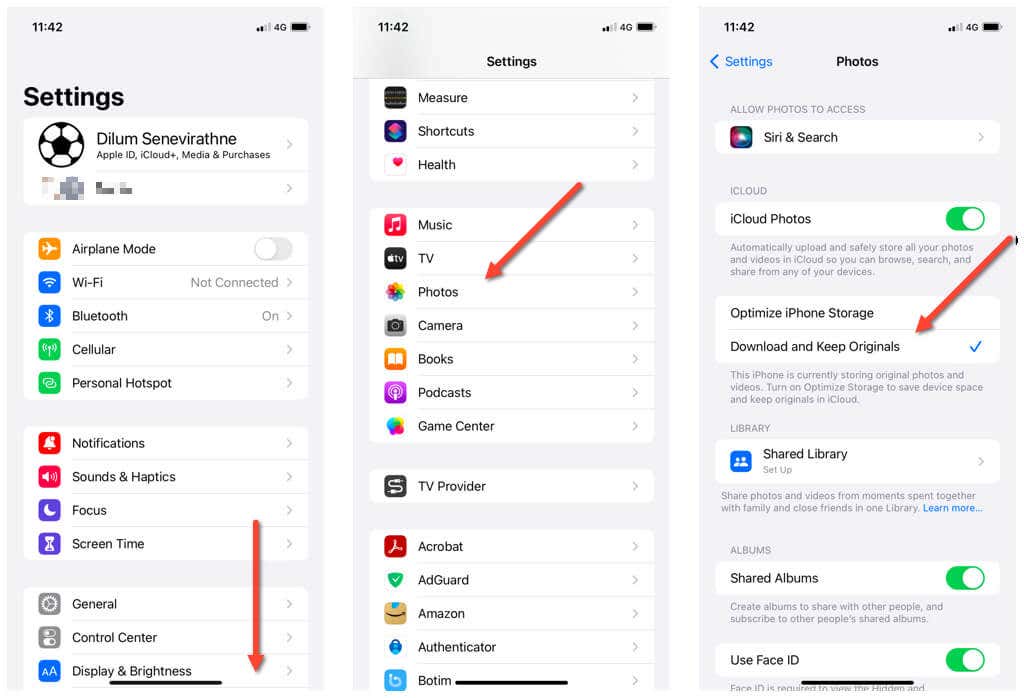
إذا كان التخزين يمثل مشكلة، فيجب عليك تخطي هذا الإصلاح وإعداد شاشة القفل باستخدام خلفيات النظام أو الصور أو الألوان.
7. تحقق من إعدادات وضع التركيز لديك
يتيح لك وضع التركيز في نظام التشغيل iOS تخصيص الإشعارات وتقليل عوامل التشتيت. مع iOS 16، يمكنك أيضًا إعداد شاشات قفل مخصصة لكل تركيز.
إذا تحولت خلفية شاشة قفل جهاز iPhone الخاص بك إلى اللون الأسود مع تنشيط ملف تعريف Focus محدد فقط، فيجب عليك:
- افتح تطبيق الإعدادات، ثم اضغط على ركز.
- اختر ملف تعريف Focus الذي به مشكلة.

- افحص ال اقفل الشاشة الصورة المصغرة ضمن تخصيص الشاشات. إذا ظهرت معاينة الصورة المصغرة باللون الأسود، فانقر فوق يختار واختر خلفية أو لونًا بديلاً. تحقق أيضًا من الصورة المصغرة أدناه الشاشة الرئيسية في حالة حدوث مشكلة مماثلة مع خلفية الشاشة الرئيسية.

8. قم بإعادة ضبط إعدادات جهاز iPhone الخاص بك
يمكن أن يؤدي تكوين إعدادات iOS الفاسدة إلى حدوث مشكلات مستمرة في شاشة القفل السوداء على iPhone. أعد ضبط جميع الإعدادات على إعداداتها الافتراضية وتحقق مما إذا كان ذلك يحدث فرقًا. للقيام بذلك:
- افتح تطبيق الإعدادات، ثم اضغط على عام.
- مقبض نقل أو إعادة ضبط آيفون.
- مقبض إعادة ضبط.
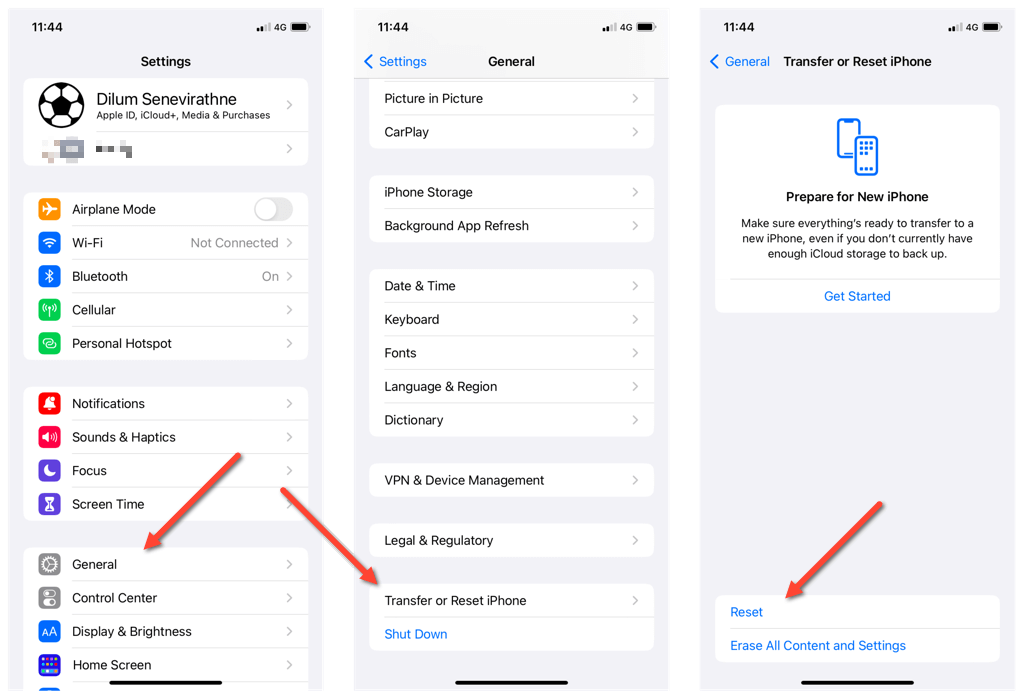
- مقبض امسح كل الاعدادت.
- أدخل رمز مرور الجهاز، ثم انقر فوق إعادة ضبط جميع الإعدادات مرة أخرى.

9. إعادة ضبط المصنع واستعادة iPhone
إذا جربت كل ما سبق ولم تعرض أي من شاشات القفل الخاصة بك خلفياتها، ففكر في إعادة ضبط جهاز iPhone الخاص بك إلى إعدادات المصنع. يؤدي هذا إلى مسح جميع البيانات وإعادة تثبيت برنامج النظام على جهاز iPhone الخاص بك، مما قد يساعدك على حل المشكلة للأبد.
مهم: قم بتحميل بيانات iPhone الخاص بك إلى iCloud أو قم بعمل نسخة احتياطية باستخدام Finder/iTunes على جهاز Mac/PC قبل البدء. يتيح لك هذا استعادة كل شيء بعد إجراء إعادة التعيين.
لإعادة ضبط المصنع لهاتفك:
- افتح تطبيق الإعدادات، ثم اضغط على عام.
- مقبض نقل أو إعادة ضبط آيفون.
- مقبض إعادة ضبط.
- مقبض مسح كافة المحتويات والإعدادات.
- أدخل رمز المرور الخاص بجهازك، ثم انقر فوق محو الآن.
بمجرد الانتهاء من إعادة ضبط إعدادات المصنع لجهاز iPhone الخاص بك، قم بتسجيل الدخول باستخدام معرف Apple الخاص بك واتبع التعليمات التي تظهر على الشاشة لإعداد كل شيء من البداية. تذكر استعادة بيانات iOS التي تم نسخها احتياطيًا أثناء العمل من خلال مساعد الإعداد.
اجعل شاشة قفل iPhone تعمل بشكل صحيح مرة أخرى
قد تكون تجربة شاشة القفل السوداء على جهاز iPhone الخاص بك أمرًا محبطًا، ولكن العديد من تقنيات استكشاف الأخطاء وإصلاحها تعمل. يجب أن تعمل بشكل طبيعي باتباع الخطوات المذكورة أعلاه، مثل إعادة تشغيل جهاز iPhone الخاص بك، والتحقق من تحديثات iOS، ومراجعة إعدادات العرض الدائم (AOD) أو التركيز. اتصل بدعم Apple إذا لم تتمكن من إصلاح مشكلات شاشة قفل iPhone حتى مع إعادة ضبط إعدادات المصنع.



